Afschrijven
Afschrijven wil zeggen: het exemplaar wordt uit het systeem verwijderd, bijvoorbeeld omdat het niet meer voldoet (beschadigd, verouderd, vies) of omdat het er niet is (blijvend zoek, niet leverbaar). Eventueel kan er een afschrijfreden opgegeven worden. Zie ook Exemplaardetailscherm - Afschrijven.
Voor bulkafschrijven zie Seriemutaties.
Exemplaar afschrijven
De bevoegdheid Afschrijven is in de systeemrol Exemplaarbeheer een aparte functie geworden en uit de functie exemplaaronderhoud gehaald. (Zie Toegangscodes en bevoegdheden)
Afschrijven is geblokkeerd voor exemplaren met een Afschrijfblokkade, de Afschrijfblokkade moet eerst verwijderd worden. Als een zo’n geblokkeerd exemplaar door de balie-/deurwaarderprocedure afgeschreven wordt krijgt het in de logregel als soort AFB(blok) in plaats van AFS(schrijf).
Bovendien: Afschrijven is geblokkeerd voor exemplaren met de status:
| Status | Uitleg |
|---|---|
|
U |
Uitgeleend aan een reguliere klant |
|
TA of TN |
Koppelproces (Iemand met bevoegdheid 'Order_beheer' kan deze exemplaren wel afschrijven) |
|
R |
Reserveringsplank |
|
T |
Transport als het een transport naar 'elders' betreft |
In deze gevallen moet het exemplaar eerst ingenomen dan wel gekoppeld worden.
Afschrijven wordt wel geaccepteerd voor exemplaren met de status:
| Status | Uitleg |
|---|---|
|
B |
Binnen |
|
F |
Uitgeleend aan administratieve pas / speciale lener |
|
M |
Vermist, tenzij het exemplaar in nota staat |
|
T |
Transport, als het een transport naar 'de eigen vestiging' betreft |
|
I |
In bestelling, de order in de orderadministratie vervalt hiermee meteen |
|
V |
Verkoop, exemplaar is niet meer verkoopbaar |

Kies desgewenst een afschrijfreden en scan de barcode.
Het wordt gemeld als er een reservering op de titel rust, en -indien gewenst- als het het laatste exemplaar bij een titelbeschrijving is. Ook wordt een eventuele afschrijfnotitie getoond.
Met de spatiebalk kan bevestigd worden, met ESC geannuleerd.
Indien 'Met bevestigen' uitgevinkt: de spatiebalk hoeft niet te worden gebruikt, het exemplaar wordt direct afgeschreven. In dat geval werkt ESC dus ook niet!
U sluit menukeus afschrijven af met de knop 'Quit'.
Daarna wordt in een nieuw venster het totaal aantal afgeschreven exemplaren getoond:

Een titel waarvan het laatste exemplaar is afgeschreven wordt – op enkele uitzonderingen na, reserveringen bijv. – door de updateserver naar de onderkant gezet (dus na ca 5 minuten).
Afgeschreven exemplaren die in een routecollectie zitten worden op het moment dat ze moeten doorschuiven uit de collectie verwijderd. Exemplaar worden direct bij het afschrijven uit de collectie verwijderd.
Afgeschreven exemplaren worden nog 30 dagen bij de titel getoond (in de bovenkant of de onderkant). Daarna kan een afgeschreven exemplaar alleen nog via menukeus 'exemplaar inzien' met behulp van de barcode worden gezocht en bekeken.
Exemplaren die langer dan 25 maanden geleden status A hebben gekregen worden verwijderd uit de database (samen met tijdelijke exemplaren (IBL en gastlenen) die al langer dan 13 maanden status A hebben).
Afschrijving ongedaan maken
Een uitgevoerde afschrijving kan niet worden geannuleerd, d.w.z. de vorige toestand kan niet exact hetzelfde teruggezet worden. Een afgeschreven exemplaar kan wel weer BINNEN gezet worden: door nogmaals te scannen, daarbij wordt een groene knop getoond:
 De titel wordt in voorkomende gevallen door de updateserver weer naar de bovenkant teruggezet (dus na ca 5 minuten).
De titel wordt in voorkomende gevallen door de updateserver weer naar de bovenkant teruggezet (dus na ca 5 minuten).
Wordt een afschrijving van een exemplaar dat in een collectie zat ongedaan gemaakt, dan dient men in voorkomende gevallen het exemplaar opnieuw in de collectie op te nemen.
Het exemplaar is al van de collectie losgekoppeld.
Indien de titel inmiddels zelf niet meer in de onderkant zit wordt dat gemeld. Het exemplaar kan dan verkoppeld worden naar een nieuwe (andere) titel:

RFID-Beveiliging uit
Wanneer gebruik wordt gemaakt van RFID is er een optie 'RFID Beveiliging uit' actief.
Bij het afschrijven kan dan meteen de beveiligingstag worden uitgezet.

Naar Verkoop
Exemplaren die worden afgeschreven kunnen 'Naar verkoop' worden doorgezet. Exemplaren krijgen dan de status V (= Verkoop).
Knop beschikbaar op grond van TABBLO (Blokkeringsmeldingen)
De knop 'Naar verkoop' verschijnt als er in tabel blokkeringsmelding een of meerdere codes voorkomen van 1 positie met erbij een bedrag in centen ingevuld.
(Manager > Titels en exemplaren > Exemplaren > Systeemtabellen > TABBLO).
Ga naar Exemplaren > Afschrijven
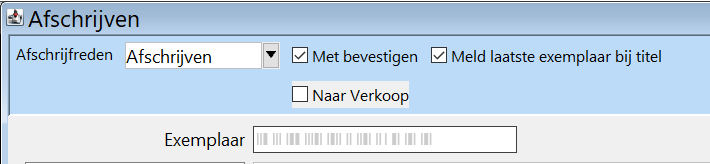
- Vink 'Naar Verkoop' aan om ervoor te zorgen dat de tabel met bedragen wordt getoond en kies het gewenste bedrag
Na het aanvinken van 'naar verkoop' verschijnt een tabel met bedragen:

- Klik het gewenste verkoopbedrag aan.
- Scan vervolgens het exemplaar, waardoor de exemplaargegevens erbij worden gehaald.
Linkonder in beeld verschijnt nu een knop 'Afschrijven'.
- Klik erop om het afschrijven te bevestigen:
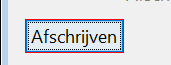
Status en de plaatsing van het exemplaar worden nu gewijzigd: de status wordt V (= Verkoop) en de plaatsing wordt 'Exemplaar is te koop'
Het exemplaar is nu klaar voor verkoop aan de klant.
In het exemplaardetailscherm is bij groep 3 de verkoopprijs te zien. Eventueel kan daar de prijs gewijzigd worden, door een andere 'blokkering' te kiezen.
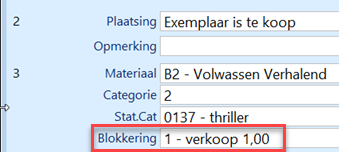
Verkopen van een exemplaar
Afgeschreven verkoopbare exemplaren worden verkocht via 'Uitlenen'. Start een uitleensessie, scan de pas van de klant en scan de barcode van het afgeschreven exemplaar.
De volgende melding verschijnt:
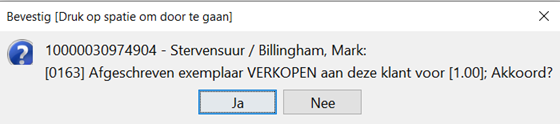
Kies 'Ja'.
Direct nadat het exemplaar is verkocht, wijzigt de status van het exemplaar: de V (= Verkoop) wordt A (= Afgeschreven). Het opmerkingenveld wordt gevuld met 'Verkocht'.


Verkoop-exemplaren die niet verkocht zijn
Door Verkoop-exemplaren nogmaals af te schrijven krijgen deze de status A.
Wanneer mag je afschrijven
De bevoegdheid van de gebruiker is AFSCHRIJVEN:
- Vestiging: Verwijderen (15-0-0)
- de jur. eigenaar van het exemplaar moet de werkvestiging (sessie) zijn
- de plaatsvestiging (exemplaren.eigenaar) is de werkvestiging (sessie)
- Instantie: Verwijderen (15-15-0)
- de jur. eigenaar van het exemplaar moet onderdeel zijn van VSM-groep van de ingelogde vestiging
- Systeem: Verwijderen (15-15-15)
- de jur. eigenaar van het exemplaar moet onderdeel zijn van VSM-groep van de ingelogde vestiging
Is de ingelogde vestiging de acquisitiebeheerder d.w.z. vestiging.categorie 'K' of vestiging.beh_acqu:
- bevoegdheid 'Verwijderen' op Systeem / Instantie (15-15-0) of (15-15-15)
- de jur. eigenaar van het boek moet onderdeel zijn van VSM-groep